Jak všichni víme, někdy se hledání správných nástrojů pro správu času může ukázat jako skutečná výzva, i když některá řešení mohou být přímo před námi.
Pokud budeme diskutovat o užitečných způsobech, jak můžete chytře používat počítač se systémem Windows 10, pak musíme do naší debaty nastínit produkty, které lze připojit k vašemu počítači a které vám mohou usnadnit život.
A ano, jak jste již možná uhodli, vaše přenosná zařízení se systémem Android vám mohou pomoci chytře používat počítač se systémem Windows 10, abyste si mohli lépe naplánovat své denní plány a projekty.
V tomto ohledu tedy dnes v tomto tutoriálu budeme hovořit o tom, jak můžete používat svůj smartphone nebo tablet Android jako vyhrazenou klávesnici pro váš počítač s Windows 10.
Jak uvidíte, existují různá řešení, která lze použít a která vám umožní ovládat počítač pomocí vlastního telefonu se systémem Android.
Tato řešení souvisejí se softwarovými platformami, některé placené jiné bezplatně distribuované.
Hlavní myšlenkou však je, že je nutné použít specializovaný program, protože jinak systém Windows 10 nedokáže rozpoznat virtuální klávesnici na vašem zařízení Android..
V následujících řádcích tedy přezkoumáme nejlepší aplikace, které lze použít v systému Android i Windows a umožňují vám používat Android jako speciální klávesový nástroj pro PC.
Jak používat Android jako PC klávesnici - 5 aplikací k použití
1. Klávesnice USB
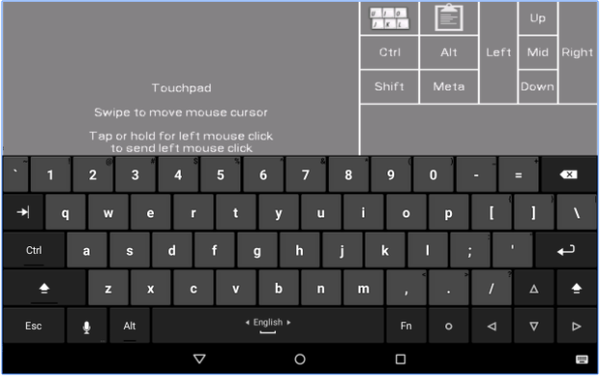 Toto je bezplatná aplikace, která ve vašem počítači nevyžaduje žádný ovladač - jak uvidíte, aplikace zespodu mohou fungovat, pouze pokud v počítači nejprve nakonfigurujete klienta serveru.
Toto je bezplatná aplikace, která ve vašem počítači nevyžaduje žádný ovladač - jak uvidíte, aplikace zespodu mohou fungovat, pouze pokud v počítači nejprve nakonfigurujete klienta serveru.
Na rozdíl od většiny ostatních podobných platforem tedy bude klávesnice USB fungovat v systému BIOS, uvnitř bootloaderu, s jakýmkoli operačním systémem a s jakýmkoli hardwarem, který má povolenou a dostupnou zásuvku USB..
Na vašem zařízení Android bude aplikace muset do portu USB přidat funkce klávesnice a myši.
Tento proces bohužel nemůže být dokončen samotnou aplikací, pokud si nejprve nepřipravíte několik dalších věcí.
V tomto ohledu budete muset použít rootovaný smartphone (existují různá řešení root-one-click-root, která lze použít téměř pro všechna zařízení se systémem Android, takže zajištění root by neměl být problém).
Kromě toho budete muset v jádru systému Android, který napájí vaše sluchátko, zablokovat vyhrazené vlastní jádro - tuto blikající operaci lze dokončit, pokud ve vašem zařízení běží vlastní bitová kopie pro obnovení (doporučuji použít nejnovější verzi obnovy TWRP pro aby věci fungovaly od prvního pokusu).
Než tedy použijete nástroj s klávesnicí USB, rootujte zařízení Android a nainstalujte TWRP recovery. Poté přejděte do GitHubu a stáhněte si vlastní jádro, které musí být na vašem telefonu použito.
A nakonec spusťte klávesnici USB a připojte smartphone nebo tablet k počítači pomocí kabelu USB, abyste mohli počítač ovládat prostřednictvím přenosných zařízení.
Zde si můžete stáhnout USB klávesnici.
Ovládejte svůj počítač se systémem Windows 10 z telefonu pomocí těchto skvělých aplikací pro Android!
2. Vzdálená klávesnice Intel
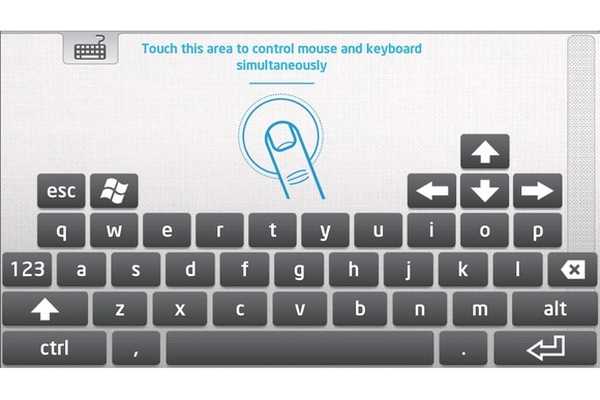 Toto je vyhrazený software vyvinutý společností Intel a je k dispozici pro počítače s Windows 8.1 a Windows 10. Tato aplikace vám umožní ovládat počítač pomocí smartphonu nebo tabletu se systémem Android.
Toto je vyhrazený software vyvinutý společností Intel a je k dispozici pro počítače s Windows 8.1 a Windows 10. Tato aplikace vám umožní ovládat počítač pomocí smartphonu nebo tabletu se systémem Android.
Krátce aplikace spáruje zařízení Android s počítačem Windows prostřednictvím bezdrátového připojení, takže můžete používat přenosné zařízení jako virtuální klávesnici a myš.
Jakmile je software nainstalován a nakonfigurován na vašem zařízení Android, budete moci k ovládání počítače se systémem Windows 10 používat klávesnici. Proto můžete svůj počítač ovládat na dálku, pokud to vaše bezdrátová síť dovolí.
Nejprve si budete muset do počítače nainstalovat aplikaci Intel Host - z této stránky si můžete stáhnout nejnovější software Remote Keyboard Host. Poté podle pokynů na obrazovce nainstalujte tento program do počítače.
Poté přejděte na Google Play (odkaz ke stažení naleznete zde) a stáhněte si / nainstalujte aplikaci Intel® Remote Keyboard do svého smartphonu nebo tabletu.
Nakonec spusťte nástroj a spárujte zařízení Android s počítačem - to je v podstatě vše, co je třeba udělat.
Ještě jedna věc - Intel Remote Keyboard je volně distribuovaný program, takže se nemusíte ničeho obávat.
Fyzická klávesnice zůstává zásadní! Získejte ten nejlepší z našeho čerstvého seznamu!
3. Vzdálená myš
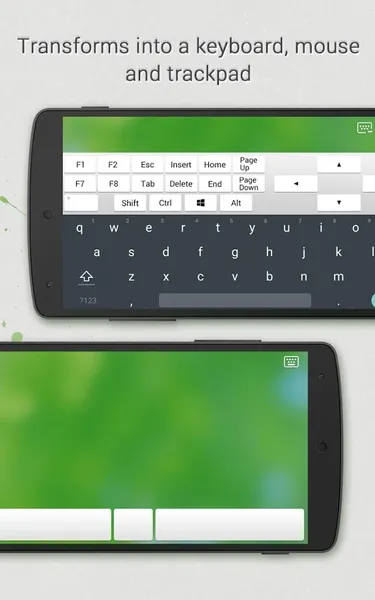 Přestože se aplikace volá Vzdálená myš budete jej moci používat k ovládání počítače se systémem Windows 10 prostřednictvím vyhrazené klávesnice pro Android.
Přestože se aplikace volá Vzdálená myš budete jej moci používat k ovládání počítače se systémem Windows 10 prostřednictvím vyhrazené klávesnice pro Android.
Samozřejmě můžete navíc použít plně simulovaný touchpad, který lze poté snadno přizpůsobit.
Aplikace přináší několik užitečných funkcí na dálku, které vám pomohou lépe používat počítač pomocí myši a klávesnice a všeho při používání smartphonu nebo tabletu se systémem Android.
Aplikace obdržela na Google Play dobré recenze a v současné době má stav hodnocení 4,1, což je dobré zejména proto, že diskutujeme o aplikaci třetí strany, která není vyvinuta společností Intel nebo Google.
Používání Remote Mouse je docela podobné tomu, co jsme si již vysvětlili v části výše.
Aplikaci budete muset nainstalovat do zařízení Android, zatímco v počítači budete muset nainstalovat server Remote Mouse.
Když je aplikace nakonfigurována na obou zařízeních, můžete zahájit proces párování.
Kromě používání funkce virtuální klávesnice nyní budete také moci: vypnout, restartovat, odhlásit se nebo uvést počítač do režimu spánku; pohybujte kurzorem myši jednoduchým máváním telefonu ve vzduchu; používat nativní funkci rozpoznávání řeči systému Android; a mnoho dalšího.
Remote Mouse je také k dispozici zdarma - tuto aplikaci si můžete stáhnout odtud.
4. Dálkový ovladač pro myš a klávesnici
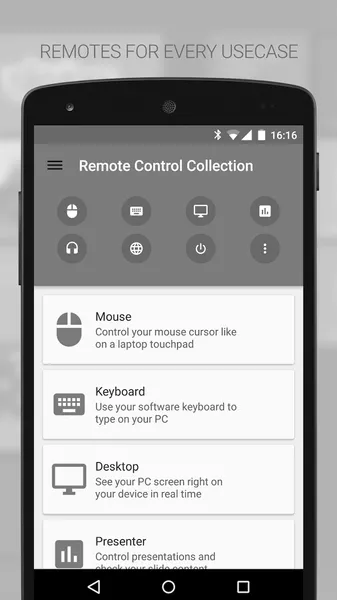 Dálkový ovladač pro myš a klávesnici je dobrá aplikace, která vám umožní používat Android jako klávesnici počítače.
Dálkový ovladač pro myš a klávesnici je dobrá aplikace, která vám umožní používat Android jako klávesnici počítače.
Nebude však mít tolik funkcí jako aplikace, které již byly zkontrolovány výše, a pokud si zvolíte bezplatnou verzi, bude zobrazovat reklamy v rámci funkcí aplikace.
S tímto softwarem budete moci ovládat myš pomocí virtuálního touchpadu a psát text pomocí softwarové klávesnice Android nebo vestavěné hardwarové klávesnice.
Ostatní další vzdálené funkce nejsou zahrnuty, takže ve skutečnosti získáte pouze základní funkce.
Tato aplikace má na Google Play hodnocení 3,9 - recenze říkají, že klávesnice nefunguje vždy správně, takže může být čas od času potřeba nějaké restartování; virtuální touchpad funguje jako kouzlo.
Zde si můžete stáhnout Mouse & Keyboard Remote - serverová aplikace pro váš počítač s Windows 10 je k dispozici také na oficiální stránce Google Play aplikace.
Hledáte nejlepší software pro klávesnici? Zde jsou naše nejlepší možnosti!
5. MouseMote AirRemote Full
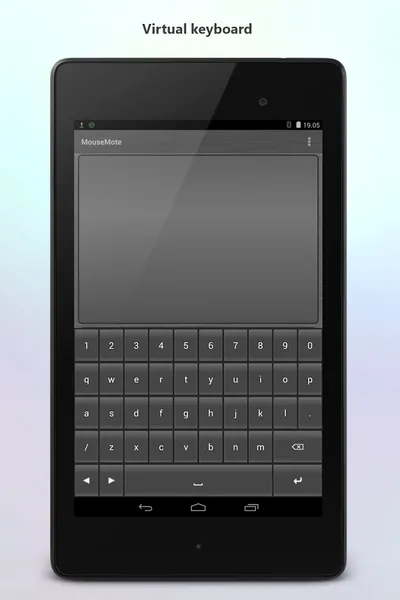 MouseMote AirRemote Full je podobný ovladači Mouse & Keyboard Remote, pokud jde o základní funkce a integrované funkce.
MouseMote AirRemote Full je podobný ovladači Mouse & Keyboard Remote, pokud jde o základní funkce a integrované funkce.
Jedná se však o placenou aplikaci, takže při používání virtuální klávesnice nebo touchpadu nebo při pokusu o ovládání počítače se systémem Windows 10 prostřednictvím smartphonu nebo tabletu s Androidem se vám nebudou zobrazovat žádné reklamy.
Aplikace využívá ovládání gesty, lze ji připojit přes Bluetooth nebo Wi-Fi, má režim webového prohlížeče a přichází s režimem PowerPoint a integrovanými ovládacími prvky přehrávače médií.
Jak již bylo uvedeno, jedná se o placenou aplikaci a její cena je 2,31 USD. Nástroj si můžete stáhnout a nainstalovat z této stránky - odtud můžete také nainstalovat aplikaci vyhrazeného serveru pro váš počítač s Windows 10.
Závěrečné myšlenky
Pokud tedy chcete používat přenosné zařízení Android jako PC klávesnici nebo touchpad, můžete použít některou z výše uvedených aplikací.
Pokud jste již testovali jiné podobné platformy, které vám umožňují ovládat počítač se systémem Windows 10 na dálku, podělte se o své zkušenosti s námi as našimi čtenáři - na základě vašich pozorování odpovídajícím způsobem aktualizujeme tento návod.
Samozřejmě obdržíte všechny kredity, takže bez váhání použijte pole pro komentáře zespodu.
SOUVISEJÍCÍ PŘÍBĚHY K ODHLÁŠENÍ:
- Nový smartphone Razer pro Android je k dispozici v amerických a kanadských obchodech Microsoft
- Windows 10 Mobile je mrtvý, takže nyní můžete přejít na Android / iOS
- Microsoft Arrow Hub synchronizuje vaše soubory mezi PC a Androidem
- Všechny tipy pro Windows 10, které potřebujete vědět
- Problémy se systémem Android
- software pro Windows
 Friendoffriends
Friendoffriends

![Všechny problémy opravené kumulativní aktualizací Windows Update [květen 2014]](https://friend-of-friends.com/storage/img/images/all-the-issues-fixed-by-windows-update-rollup-[may-2014].jpg)

